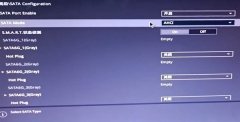摄像头无法使用的问题常常令人头疼,尤其在视频通话、直播或在线会议如此普遍的今天。许多用户在发现摄像头无法正常工作时,可能会感到无助,不知从何入手解决。了解摄像头无法工作的原因,以便采取有效的解决方案,是每个电脑用户的必修课。

硬件故障是导致摄像头不能使用的主要原因之一。如果电脑内部的连接线松动、摄像头模块损坏或者主板存在故障,都会使摄像头失去其功能。为了排除硬件问题,可以打开电脑机箱,检查摄像头的物理连接是否正常。对于笔记本电脑而言,其摄像头通常是内置的,这使得检测和更换相对复杂,但依然可以通过专业工具进行诊断。
软件因素同样不能忽视。驱动程序的问题是摄像头无法工作的另一大原因。如果系统未能识别摄像头硬件,或是安装了错误的驱动程序,都会导致摄像头无法输出图像。确保驱动程序是最新的至关重要。可以通过访问制造商的官方网站下载合适的驱动程序进行安装。检查操作系统的更新状态,保持最新版本也是一种有效的预防措施。
安全软件和隐私设置也可能影响摄像头的运作。有些安全软件会阻止某些程序访问摄像头,因此在使用特定软件前,应检查相关权限设置。相比之下,某些操作系统集成了对摄像头的隐私保护功能,用户打开或关闭这些功能时,可能会影响摄像头的可用性。确保在设置中为所需程序授予摄像头使用权限,是解决此问题的必要步骤。
操作系统中的配置问题同样值得关注。在Windows系统中,可以通过设备管理器来查看摄像头状态,确保它被正确识别并且工作正常。如果出现问题,可以尝试卸载摄像头设备并重新启动电脑,操作系统将尝试重新检测并安装。
特定应用程序中的故障也可能导致摄像头无法使用。例如,某些软件在启动时可能会接管摄像头资源,造成其他应用无法使用。在这种情况下,关闭或重启相关应用程序常常可以恢复摄像头的功能。
了解提供的这些信息,有助于用户自主排查并解决摄像头无法工作的问题。以下是一些常见问题解答供参考:
1. 摄像头出现黑屏,如何解决?
- 检查驱动程序是否正确安装,并确保操作系统具有必要的权限。
2. 使用视频通话软件时,摄像头不显示,怎么办?
- 确保相应软件的摄像头权限已开启,并重启软件。
3. 摄像头在设备管理器中不显示,可能是什么原因?
- 可能是硬件连接问题,或是需要更新驱动程序。
4. 我的摄像头总是被其他程序占用,如何处理?
- 关闭不必要的程序,确保只有一个应用在使用摄像头。
5. 如何检查摄像头的硬件是否正常?
- 如果使用的是外置摄像头,尝试连接到其他电脑以确认是否正常工作。